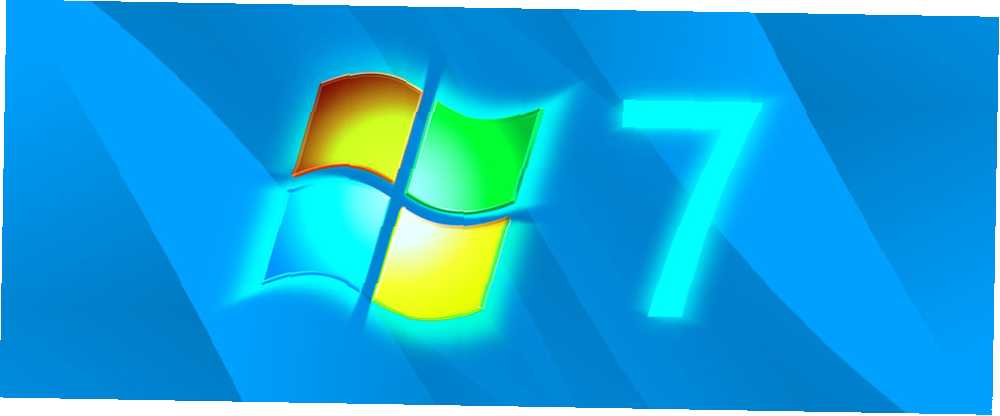
Mark Lucas
0
1683
359
Windows XP może zniknąć, ale nie wszystko stracone. Windows 7 może zastąpić go jako starszą wersję systemu operacyjnego Windows, szczególnie biorąc pod uwagę mało znane funkcje ukryte w systemie Windows 7, które mogą sprawić, że uświadomisz sobie, jak bardzo kochasz system operacyjny.
Ukryte funkcje, które mówisz? Absolutnie. Obejmują one skróty klawiaturowe, tajne sztuczki i inne ciekawe funkcje, o których większość długoterminowych użytkowników systemu Windows 7 nigdy nie zdawało sobie sprawy, że istnieją, a także kilka funkcji, które zadziwiająco zostały dodane dopiero w zeszłym roku lub dwóch - dowód na to, że zostały niedawno dodane do pobrania nowych funkcji systemu Windows 7 dostarczonego przez Microsoft.
Gorąco polecam pobieranie, ale jeśli nie masz czasu na jego przeglądanie, oto kilka najważniejszych, bardziej imponujących, mało znanych funkcji, które mogą zwiększyć Twoją wydajność. Użyj 10 wirtualnych komputerów stacjonarnych, aby zwiększyć produktywność za pomocą tylko jednego ekranu [Windows] Użyj 10 wirtualnych komputerów stacjonarnych, aby zwiększyć produktywność za pomocą tylko jednego ekranu [Windows] Odkąd zacząłem używać drugiego monitora, zdałem sobie sprawę, że po prostu nie mogę uzyskać wystarczającej ilości miejsca na ekranie. Wydaje się, że każde zadanie wymaga tak dużej ekspozycji nieruchomości. Kiedy edytuję, lubię mieć… i pogłębić swoją miłość do systemu Windows 7.
Gra z otwartym systemem Windows
Większość osób, które używały systemu Windows 7 wystarczająco długo, przypadkowo natknęła się na niektóre z bardziej użytecznych funkcji, jakie oferuje, takie jak wygodny ulepszony pasek zadań, na którym można najechać kursorem myszy na ikony programu i zobaczyć małą graficzną miniaturę rzeczywistego okna aplikacji bez otwierania go.
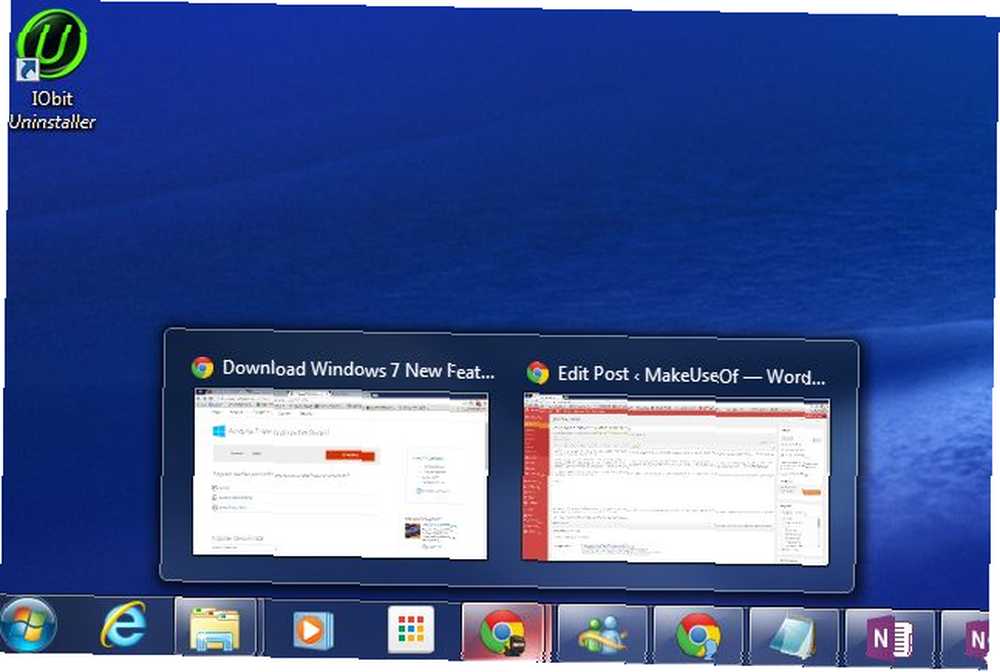
To znacznie zwiększa szybkość, z jaką można znaleźć odpowiednią aplikację do otwarcia, ale ten ulepszony pasek zadań zawiera również kilka interesujących skrótów klawiaturowych, o których niewiele osób wie:
- Groźny Przesunięcie przed kliknięciem ikony otwiera nowe wystąpienie, nawet jeśli istniejące okna są otwarte.
- Trzymać Shift + Ctrl robi to samo, tyle że otwiera nową instancję z uprawnieniami administratora!
- Trzymać Ctrl przed kliknięciem ikony otworzy się instancja okna, której ostatnio używałeś w grupie otwartych okien.
Być może już wiesz, że możesz zmaksymalizować otwarte okno, przesuwając je na górę ekranu lub zmieniając jego rozmiar, aby wypełnić połowę pulpitu, przesuwając okno na bok. Czy wiesz, że możesz zrobić to samo bez dotykania myszy? Tak - przy aktywnym oknie otwarte następujące skróty do tego samego.
- Przytrzymaj Klucz logo Windows + Strzałka w górę aby zmaksymalizować okno.
- Przytrzymaj Klucz z logo systemu Windows + DOBRZE lub LEWO zadokować po obu stronach ekranu.
Wyszukiwanie poza pulpitem
Eksplorator Windows ma wbudowane narzędzie wyszukiwania, które pozwala przeszukiwać cały komputer w poszukiwaniu plików, dokumentów i nie tylko. Ale czy wiesz, że możesz rozszerzyć wyszukiwanie Eksploratora Windows do źródeł sieciowych, tworząc konektory wyszukiwania?

Aby to zrobić, wystarczy pobrać i zainstalować konektor wyszukiwania dla dowolnego serwera zgodnego ze standardem OpenSearch. Jest to również znane jako “wyszukiwanie federacyjne”. Możesz wyszukiwać konektory wyszukiwania dla Windows 7 lub serwerów SharePoint - i pobrać plik OSDX. Po uruchomieniu pliku .osdx zobaczysz monit o pozwolenie na dodanie konektora wyszukiwania do systemu.
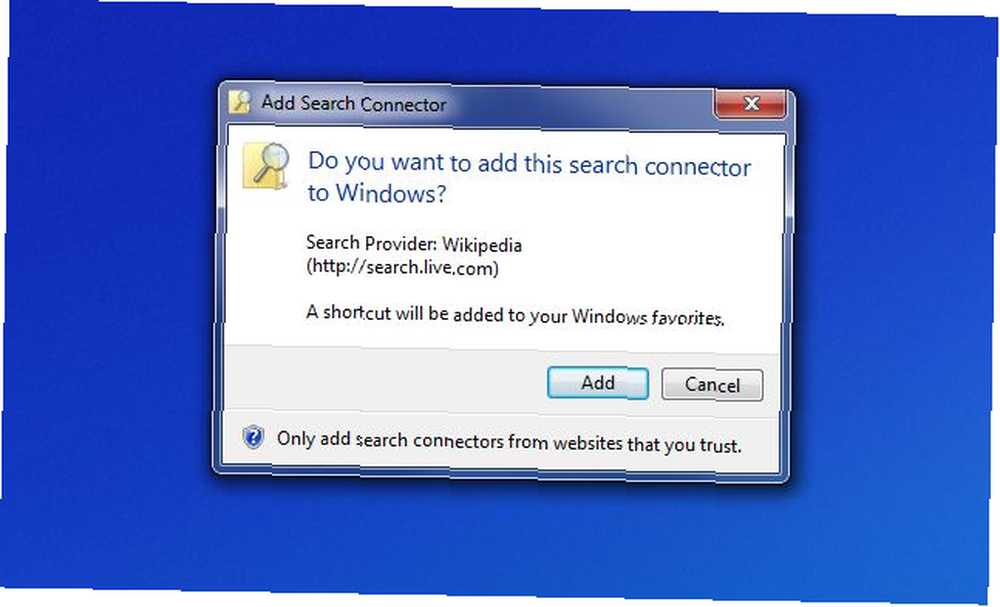
Po zainstalowaniu i otwarciu Eksploratora Windows zobaczysz Search Connector w lewym okienku nawigacji. Wybierz, a teraz twoje wyszukiwania na pasku wyszukiwania będą bezpośrednio wyszukiwać to złącze. Wybierz jeden z tych wyników wyszukiwania i zobacz podgląd witryny w okienku podglądu.

Wiele osób wcześnie odkryło magię łączników wyszukiwania i używa ich religijnie podczas instalacji systemu Windows 7, ale zaskakująca liczba osób spędziła całe życie na systemie Windows 7, nie wiedząc o tej możliwości rozszerzenia funkcji wyszukiwania Eksploratora Windows w ten sposób.
Wyjaśnianie problemów innym
Jedną z najbardziej frustrujących rzeczy jest to, że technik IT próbuje pomóc przyjacielowi lub członkowi rodziny w rozwiązaniu problemu, nie widząc ekranu. Czy wiesz, że istnieje szybkie narzędzie, którego mogą użyć do automatycznego przechwytywania migawki pulpitu za każdym razem, gdy klikną ekran? Nazywa się to Rejestrator problemów i można uzyskać do niego dostęp, klikając menu Start i wpisując “Zapis problemu” w polu wyszukiwania. Kliknij Zapisz kroki, aby odtworzyć problem.

Spowoduje to uruchomienie Rejestrator problemów narzędzie. Musisz tylko nacisnąć Rozpocznij nagrywanie aby rozpocząć rejestrowanie wszystkich swoich działań na pulpicie.

To nie jest narzędzie do screencastu. Po prostu robi migawkę ekranu za każdym razem, gdy użytkownik coś kliknie. Następnie automatycznie rozkłada wszystkie te kliknięcia na serię “kroki problemu” które przeprowadzą cię przez problem, który ma dana osoba. Gdy użytkownik zakończy nagrywanie, zostanie wyświetlony monit o zapisanie nagrania jako pliku ZIP.
Mogą wysłać ten plik ZIP do Ciebie, a plik MHTML można wyświetlić w IE (lub w innych przeglądarkach z odpowiednimi dodatkami).
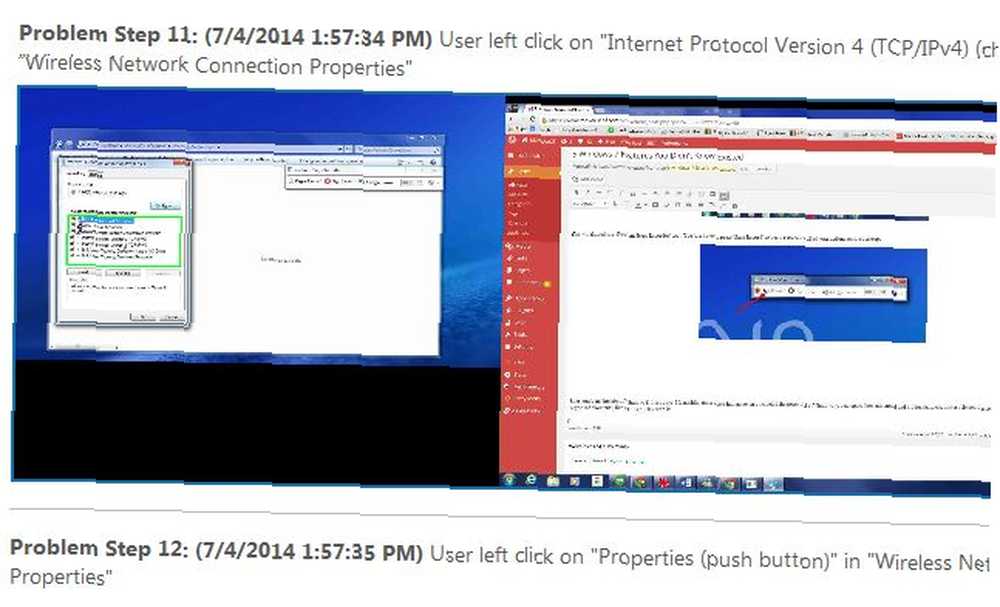
Niestety, nawet wielu techników IT nie wie o tym narzędziu Windows 7. Gdyby tak było, znacznie ułatwiłoby im to życie, pracując z użytkownikami przez telefon.
3 więcej pisanek Windows 7
Oto kilka pisanek Windows 7 11 Dziwnych błędów Windows i pisanek Musisz zobaczyć 11 Dziwnych błędów Windows i pisanek Musisz zobaczyć Zawsze są jakieś błędy i pisanki ukryte we wszystkich wersjach systemu Windows. Chcesz odkryć 11 z nich? i ukryte funkcje, które naprawdę oszaleją.
Tryb boga
Utwórz nowy folder na pulpicie i nazwij go “GodMode. ED7BA470-8E54-465E-825C-99712043E01C” i uzyskaj natychmiastowy dostęp do wszystkich 270 konfigurowalnych opcji w systemie Windows 7 na wyciągnięcie ręki.
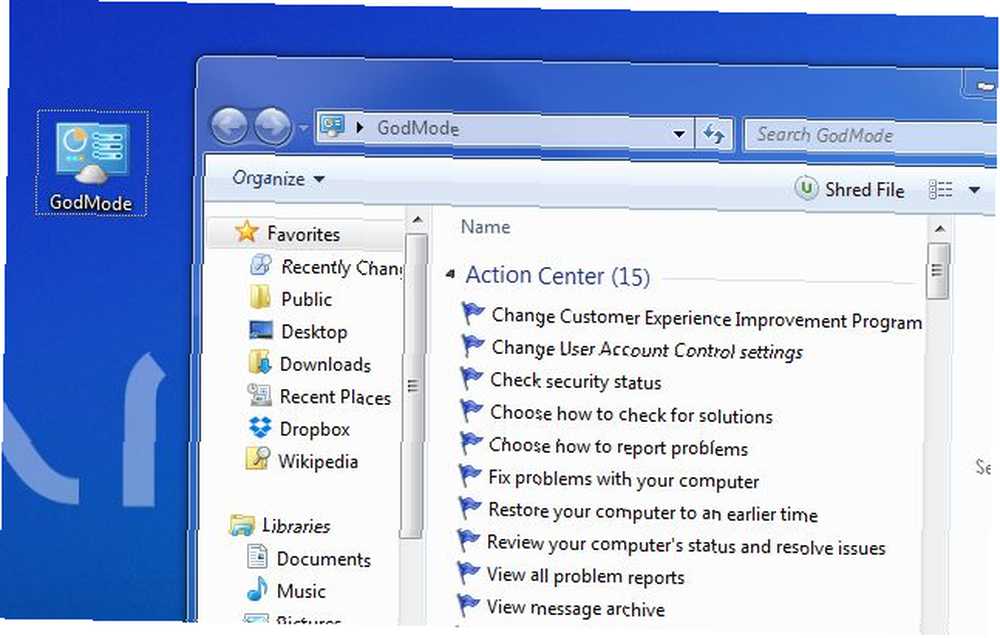
Jeśli to nie sprawi, że poczujesz się jak Bóg, nic…
Historia niezawodności
Czy Twój system działa naprawdę okropnie i chciałbyś sprawdzić, czy stabilność Twojego systemu ostatnio się zmieniła (wskazując na wirusa lub złośliwe oprogramowanie)? Łatwy. Kliknij menu Start i wpisz “Zobacz historię niezawodności” w polu run. Spowoduje to wyświetlenie szczegółowego raportu o wszystkim, co przydarzyło się Twojemu systemowi oraz o tym, jak stabilny był w ciągu ostatnich kilku tygodni.
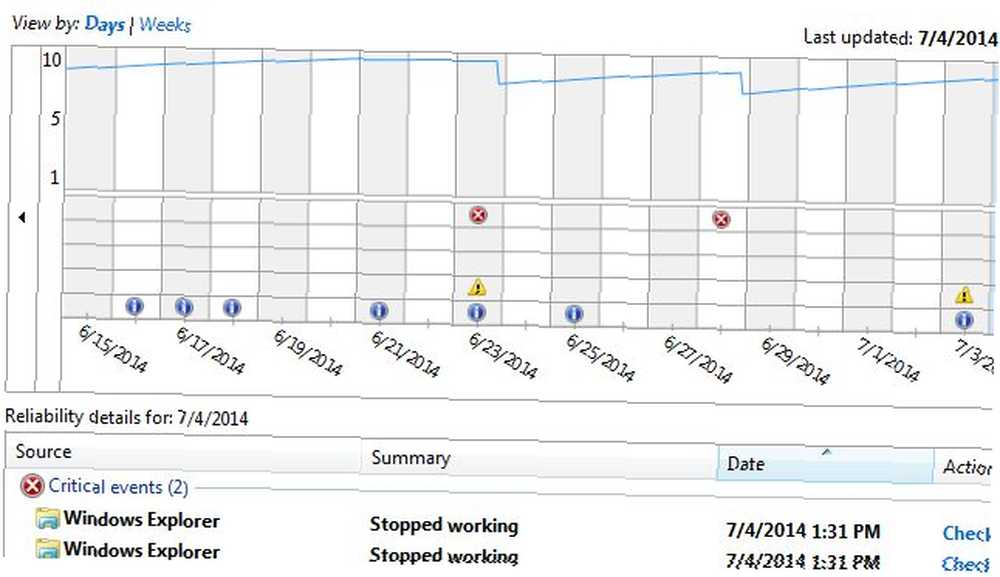
Przypadkowo właśnie załatałem system Windows 7 najnowszymi aktualizacjami, a ten raport pokazał, że mój system stał się bardziej niestabilny niż w ciągu kilku tygodni!
Szyfr
Oto jeden z entuzjastów prywatności i bezpieczeństwa. Powiedzmy, że właśnie otrzymałeś powiadomienie od FBI, że kilku agentów wpadnie do twojego domu, aby skonfiskować twój komputer, ponieważ zostałeś zidentyfikowany jako zapalony użytkownik Tora.
Usunąłeś wszystkie obciążające pliki, ale potem przypomniałeś sobie, co często mówiliśmy czytelnikom w MakeUseOf, że musisz użyć pewnych narzędzi lub metod, aby naprawdę usunąć dane Jak całkowicie i bezpiecznie wymazać dysk twardy Jak całkowicie i bezpiecznie usunąć Twój dysk twardy z dysku twardego. Zgadnij, co - Windows 7 ma wbudowaną funkcję, która pozwala całkowicie wyczyścić całe wolne miejsce na dysku, zastępując to miejsce, zapewniając, że wszystkie usunięte pliki są faktycznie usuwane.
Jak ty to robisz? Wystarczy otworzyć wiersz polecenia i wpisać “szyfr / w: C” - lub jakikolwiek dysk, który chcesz wyczyścić.

Proces ten może zająć trochę czasu, ale po jego zakończeniu nawet sprytni agenci federalni nie będą w stanie wyodrębnić danych, które nie są brane pod uwagę!
Szalone i przydatne skróty do systemu Windows 7
Oprócz powyższych funkcji i narzędzi systemu Windows 7, o których wiele osób nie zdaje sobie sprawy, istnieje również cała masa bardzo przydatnych mało znanych skrótów systemu Windows 7, które mogą zwiększyć wydajność, jeśli zaczniesz z nich korzystać.
- Czy Twój pulpit jest szalony z otwartymi oknami? naciśnij Logo Windows + Dom aby zminimalizować każde okno, z wyjątkiem tego, w którym obecnie pracujesz.
- Czy masz kilkanaście ekranów, aby zminimalizować wyświetlanie swojego pulpitu? Po prostu naciśnij Logo Windows + Spacja aby wszystkie okna były przezroczyste!
- Masz dość przeciągania okna z jednego z dwóch monitorów Podziel swój monitor na wiele ekranów za pomocą WinSplit Revolution Podziel swój monitor na wiele ekranów za pomocą WinSplit Revolution na cały czas cały czas? Po prostu naciśnij Logo Windows + Przesunięcie + Lewo lub Prawa strzałka aby przełączać okno między monitorami.
- Nie widzisz małego tekstu na ekranie? naciśnij Logo Windows i Plus aby powiększyć. Użyj Logo Windows i Minus pomniejszyć.
Jeśli uważasz, że są fajne, zapoznaj się z listą Tiny 25 fajnych skrótów Windows 7 25 fajnych sztuczek klawiaturowych Windows 7, które zrobią wrażenie na twoich znajomych 25 fajnych sztuczek klawiaturowych Windows 7, które zrobią wrażenie na twoich przyjaciołach i sztuczki, które zrobią wrażenie na twoich znajomych.
Były to więc sposoby na lepsze wykorzystanie systemu Windows 7 i zwiększenie wydajności i produktywności czasu. Czy znasz jakieś inne fajne skróty i pisanki w systemie Windows 7? Jakie są fajne funkcje systemu Windows 7, które chcesz udostępnić znajomym? Udostępnij je innym czytelnikom MUO w sekcji komentarzy poniżej!











